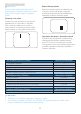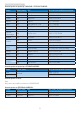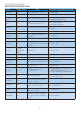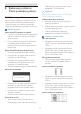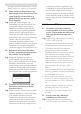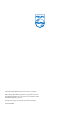operation manual
4
8. Rješavanje problema i Često postavljana pitanja
• Prilagoditepoložajslikepomoćufunkcije
“Auto”uglavnimupravljačkimfunkcijama
OSD-a.
•
OtklonitevertikalneprugepomoćuPhase/
Clock(Faza/takt)uSetup(Priprema)u
GlavneupravljačkefunkcijeOSD.Valjanoje
samouVGAnačinurada.
Slikasečinizamućena,nejasnailiprevišetamna
• PrilagoditekontrastisvjetlinunaEkranskom
izborniku.
Nakonisključivanjanapajanjanaekranuostaje
"naknadnaslika","usnimljenaslika"ili"slika-
duh".
• Neprekidanprikazmirnihilistatičnihslika
nazaslonutijekomduljegrazdobljamože
rezultirati"izgorenom"slikom,također
poznatomkao"dvostruka"ili"zamagljena"
slika."Izgorjela","dvostruka"ili"zamagljena"
slikadobrojepoznatapojavavezana
uztehnologijupločeLCDmonitora.U
većinislučajeva"izgorena","dvostruka"ili
"zamagljena"slikapostepenonestajenakon
određenogvremenanakonisključenja
napajanja.
•
Kadamonitorostavljatebeznadzora,uvijek
pokreniteaktivničuvarzaslona.
• Uvijekaktivirajteperiodičkoosvježivanje
prikazanaekranuakoLCDmonitor
pokaženepromijenjenistatičnisadržaj.
• Akoseneaktiviračuvarekranailiaplikacija
zaperiodičnoosvježavanjeekrana,tomože
dovestidojakihsimptoma“usnimljene
slike”,“zaostaleslike”ili“slikeduha”koji
nećeiščeznutiinemogusepopraviti.
Oštećenjekojejegoreopisanonije
obuhvaćenojamstvom.
Slikasečiniizobličenom.Tekstjenejasanili
zamućen.
•
Odrediterazlučivostzaslonaračunala
jednakorežimuspreporučenom
prirodnomrazlučivostiračunala.
Zelene,crvene,plaveibijeletočkicenaekranu
• Zaostaletočkicesunormalnapojavakod
LCDkristalakojisekoristeudanašnjim
uvjetimatehnologije,višedetaljanađiteu
propisimaoLCDpikselima.
Svjetlo"uključivanja"jeprejakoismeta
• Svjetlozaznak“uključenosti”znakmožete
podesitiuzpomoćLEDnapajanjazaSetup
iglavniupravljačkimfunkcijamaOSD-a.
VišepomoćipotražiteupopisuInformativni
centrizakorisnikeikontaktirajtePhilipsovu
službuzapomoćkorisnicima.
8.2 SmartControlLitečesto
postavljanapitanja
P1. Počeosamkoristitidrugimonitorna
momračunaluiSmartControlLiteje
postaoneupotrebljiv.Štodaučinim?
Odg.:Ponovnopokreniteračunaloiprovjerite
radiliSmartControlLite.Uprotivnom
ćetemoratiuklonitiiponovnoinstalirati
SmartControlLitekakobisteosigurali
instalacijuodgovarajućegupravljačkog
programa.
P2. SmartControlLitejenapočetkuradio
dobro,alisadaneradi.Štodaučinim?
Odg.:Akostevećpoduzelisljedećeradnje,onda
bitrebaloiznovainstaliratiupravljački
programmonitora.
• Zamjenavideografičkogadapterazadrugi
• Ažuriranjeupravljačkogprogramazavideo
• RadnaOSkaoštosuservisnipaketili
zakrpa
•
PokreniteWindowsUpdateiažurirani
monitori/iliupravljačkiprogramzavideo
• Windowsjebiopodizandokjemonitor
bioisključeniliiskopčan.
• Dabisteotkrili,desnomtipkomkliknite
MyComputre(Mojeračunalo),zatim
klikniteProperties(Svojstva)->Hardware
(Hardver)->DeviceManager(Upravitelj
uređaja).
•
AkoviditedasepodMonitorpojavljuje
“PlugandPlayMonitor”(Nadzornik
funkcijaUključiiradi),ondamorate